在操作迅捷CAD编辑器软件的过程里,有的网友还不熟悉将CAD图纸转成彩色PDF的技巧,这具体是怎么操作呢?下面小编就来教你迅捷CAD编辑器将CAD图纸转成彩色PDF的操作方法吧。
运行迅捷CAD编辑器,进入软件操作界面。
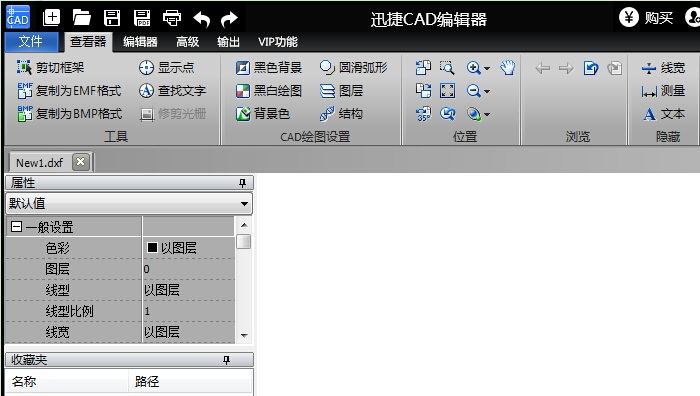
在迅捷CAD编辑器界面中左上角点击“文件”——“批处理”,打开批处理操作界面。
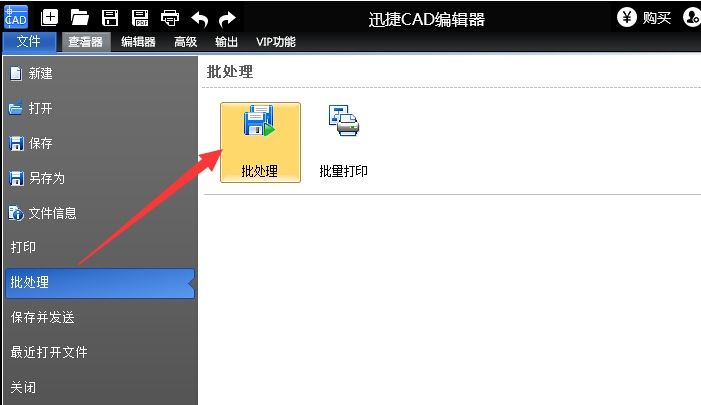
在批处理操作界面,点击“添加文件”按钮,在弹出对话框中,选要转换成PDF文件,然后点击打开。
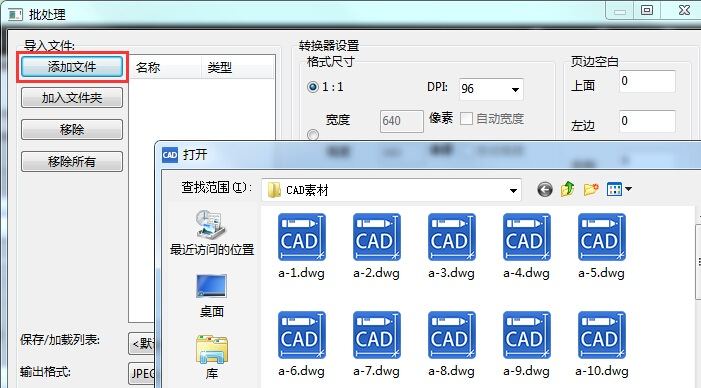
CAD文件添加完成后,请在输出目录中选择要转换的文件类型,想要转换成PDF文件,请选择后缀为.pdf的选项。
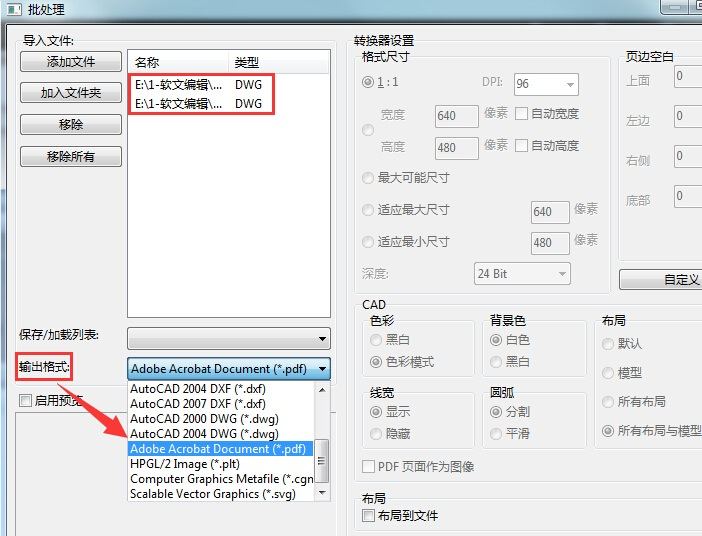
接着在软件右侧点击“自定义”按钮,调出PDF输出选项,在“色彩”下面选择“颜色面板”,选择完成后,点击“OK”按钮。
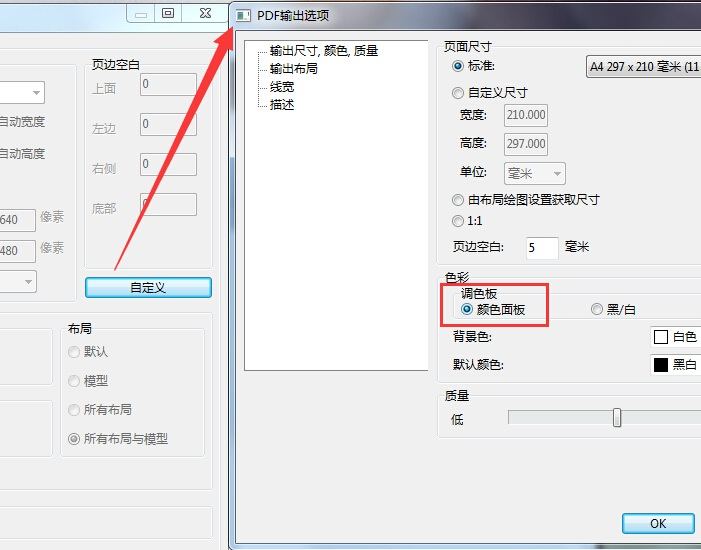
最后返回批处理界面,在输出目录下点击“浏览”按钮,在弹出的对话框中设置文件的储存位置,然后点击“开始”按钮即可将CAD图纸转换成彩色PDF文件。软件转换完成后,会弹出批量日志文件窗口,点击关闭,然后就能在储存路径中找到相应的PDF文件。
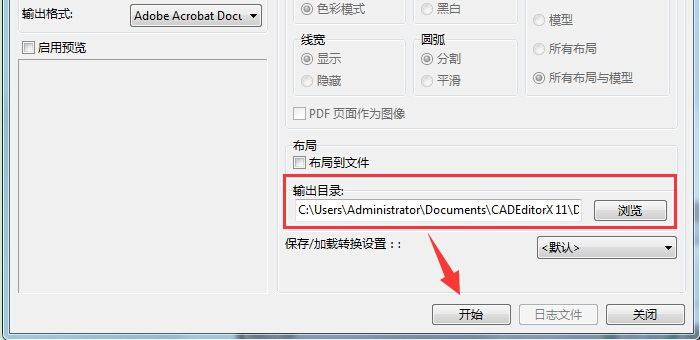
还不了解迅捷CAD编辑器将CAD图纸转成彩色PDF的操作流程的朋友们,不要错过小编带来的这篇文章哦。




